ocrClickOnText
انقر على عنصر بناءً على النصوص المقدمة. سيبحث الأمر عن النص المقدم ويحاول العثور على تطابق بناءً على المنطق الضبابي من Fuse.js. هذا يعني أنه إذا قدمت محدد به خطأ مطبعي، أو كان النص الموجود لا يتطابق بنسبة 100%، فسيحاول مع ذلك إرجاع عنصر. انظر السجلات أدناه.
الاستخدام
await browser.ocrClickOnText({ text: "Start3d" });
المخرجات
السجلات
# Still finding a match even though we searched for "Start3d" and the found text was "Started"
[0-0] 2024-05-25T05:05:20.096Z INFO webdriver: COMMAND ocrClickOnText(<object>)
......................
[0-0] 2024-05-25T05:05:21.022Z INFO @wdio/ocr-service:ocrGetElementPositionByText: Multiple matches were found based on the word "Start3d". The match "Started" with score "85.71%" will be used.
الصورة
ستجد صورة في (مجلد الصور الافتراضي) imagesFolder مع هدف يوضح لك أين نقرت الوحدة.
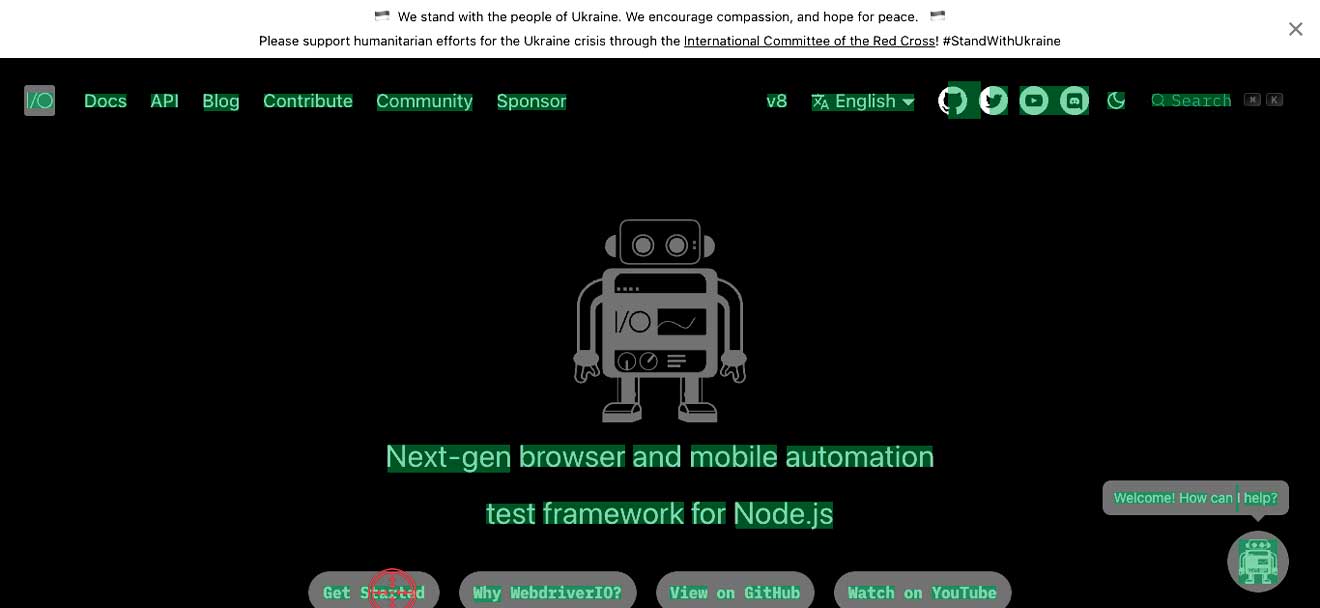
الخيارات
text
- النوع:
string - إلزامي: نعم
النص الذي تريد البحث عنه للنقر عليه.
مثال
await browser.ocrClickOnText({ text: "WebdriverIO" });
clickDuration
- النوع:
number - إلزامي: لا
- الافتراضي:
500مللي ثانية
هذه هي مدة النقر. إذا أردت يمكنك أيضًا إنشاء "نقرة طويلة" عن طريق زيادة الوقت.
مثال
await browser.ocrClickOnText({
text: "WebdriverIO",
clickDuration: 3000, // هذا 3 ثوانٍ
});
contrast
- النوع:
number - إلزامي: لا
- الافتراضي:
0.25
كلما زاد التباين، كلما أصبحت الصورة أغمق والعكس صحيح. يمكن أن يساعد ذلك في العثور على نص في صورة. يقبل قيمًا بين -1 و 1.
مثال
await browser.ocrClickOnText({
text: "WebdriverIO",
contrast: 0.5,
});
haystack
- النوع:
number - إلزامي:
WebdriverIO.Element | ChainablePromiseElement | Rectangle
هذه هي منطقة البحث في الشاشة حيث يحتاج OCR للبحث عن النص. يمكن أن يكون عنصرًا أو مستطيلًا يحتوي على x و y و width و height
مثال
await browser.ocrClickOnText({
text: "WebdriverIO",
haystack: $("elementSelector"),
});
// أو
await browser.ocrClickOnText({
text: "WebdriverIO",
haystack: await $("elementSelector"),
});
// أو
await browser.ocrClickOnText({
text: "WebdriverIO",
haystack: {
x: 10,
y: 50,
width: 300,
height: 75,
},
});
language
- النوع:
string - إلزامي: لا
- الافتراضي:
eng
اللغة التي سيتعرف عليها Tesseract. يمكن العثور على مزيد من المعلومات هنا ويمكن العثور على اللغات المدعومة هنا.
مثال
import { SUPPORTED_OCR_LANGUAGES } from "@wdio/ocr-service";
await browser.ocrClickOnText({
text: "WebdriverIO",
// استخدم الهولندية كلغة
language: SUPPORTED_OCR_LANGUAGES.DUTCH,
});
relativePosition
- النوع:
object - إلزامي: لا
يمكنك النقر على الشاشة بالنسبة إلى العنصر المطابق. يمكن أن يتم ذلك بناءً على البكسل النسبي above أو right أو below أو left من العنصر المطابق
التركيبات التالية مسموح بها
- خصائص فردية
above+leftأوabove+rightbelow+leftأوbelow+right
التركيبات التالية غير مسموح بها
aboveمعbelowleftمعright
relativePosition.above
- النوع:
number - إلزامي: لا
انقر على بُعد x بكسل فوق العنصر المطابق.
مثال
await browser.ocrClickOnText({
text: "WebdriverIO",
relativePosition: {
above: 100,
},
});
relativePosition.right
- النوع:
number - إلزامي: لا
انقر على بُعد x بكسل إلى اليمين من العنصر المطابق.
مثال
await browser.ocrClickOnText({
text: "WebdriverIO",
relativePosition: {
right: 100,
},
});
relativePosition.below
- النوع:
number - إلزامي: لا
انقر على بُعد x بكسل أدناه العنصر المطابق.
مثال
await browser.ocrClickOnText({
text: "WebdriverIO",
relativePosition: {
below: 100,
},
});
relativePosition.left
- النوع:
number - إلزامي: لا
انقر على بُعد x بكسل إلى اليسار من العنصر المطابق.
مثال
await browser.ocrClickOnText({
text: "WebdriverIO",
relativePosition: {
left: 100,
},
});
fuzzyFindOptions
يمكنك تغيير المنطق الضبابي للعثور على نص باستخدام الخيارات التالية. قد يساعد ذلك في العثور على تطابق أفضل
fuzzyFindOptions.distance
- النوع:
number - إلزامي: لا
- الافتراضي: 100
يحدد مدى قرب المطابقة من موقع البحث الضبابي (المحدد بواسطة location). المطابقة الحرفية الدقيقة التي تبعد مسافة أحرف عن موقع البحث الضبابي ستسجل كعدم تطابق كامل. مسافة 0 تتطلب أن تكون المطابقة في الموقع المحدد بالضبط. مسافة 1000 ستتطلب تطابقًا مثاليًا ليكون ضمن 800 حرف من الموقع ليتم العثور عليه باستخدام عتبة 0.8.
مثال
await browser.ocrClickOnText({
text: "WebdriverIO",
fuzzyFindOptions: {
distance: 20,
},
});
fuzzyFindOptions.location
- النوع:
number - إلزامي: لا
- الافتراضي: 0
يحدد تقريبًا أين في النص من المتوقع أن يُعثر على النمط.
مثال
await browser.ocrClickOnText({
text: "WebdriverIO",
fuzzyFindOptions: {
location: 20,
},
});
fuzzyFindOptions.threshold
- النوع:
number - إلزامي: لا
- الافتراضي: 0.6
عند أي نقطة يستسلم خوارزمية المطابقة. عتبة 0 تتطلب تطابقًا مثاليًا (لل�أحرف والموقع)، وعتبة 1.0 ستتطابق مع أي شيء.
مثال
await browser.ocrClickOnText({
text: "WebdriverIO",
fuzzyFindOptions: {
threshold: 0.8,
},
});
fuzzyFindOptions.isCaseSensitive
- النوع:
boolean - إلزامي: لا
- الافتراضي: false
ما إذا كان البحث يجب أن يكون حساسًا لحالة الأحرف.
مثال
await browser.ocrClickOnText({
text: "WebdriverIO",
fuzzyFindOptions: {
isCaseSensitive: true,
},
});
fuzzyFindOptions.minMatchCharLength
- النوع:
number - إلزامي: لا
- الافتراضي: 2
فقط المطابقات التي يتجاوز طولها هذه القيمة سيتم إرجاعها. (على سبيل المثال، إذا كنت تريد تجاهل مطابقات الحرف الواحد في النتيجة، اضبطها على 2)
مثال
await browser.ocrClickOnText({
text: "WebdriverIO",
fuzzyFindOptions: {
minMatchCharLength: 5,
},
});
fuzzyFindOptions.findAllMatches
- النوع:
number - إلزامي: لا
- الافتراضي: false
عندما تكون true، ستستمر وظيفة المطابقة حتى نهاية نمط البحث حتى إذا تم تحديد مطابقة مثالية بالفعل في السلسلة.
مثال
await browser.ocrClickOnText({
text: "WebdriverIO",
fuzzyFindOptions: {
findAllMatches: 100,
},
});
